- Atendimento: (11) 3042-2127
- Minha conta
- Meus pedidos
- Nosso blog
PDF/X-1a (CorelDRAW)
Salve seu arquivo em PDF/X-1a no CorelDRAW! Confira o passo a passo fácil abaixo:
Passo 1
Abra o arquivo que deseja salvar em PDF e clique em: Arquivo > Publicar em PDF.
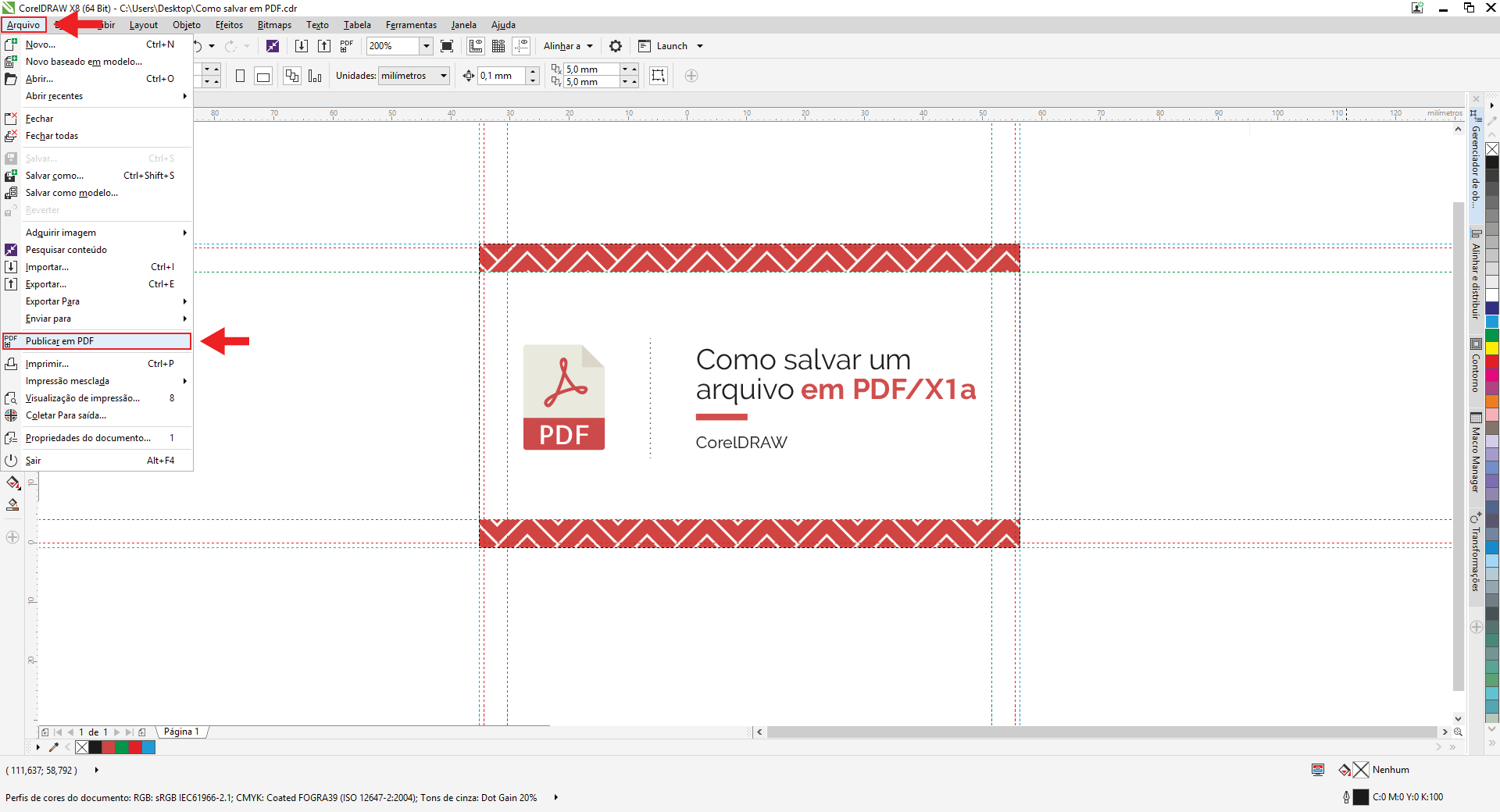
Passo 2
Em seguida selecione a opção: Configurações.
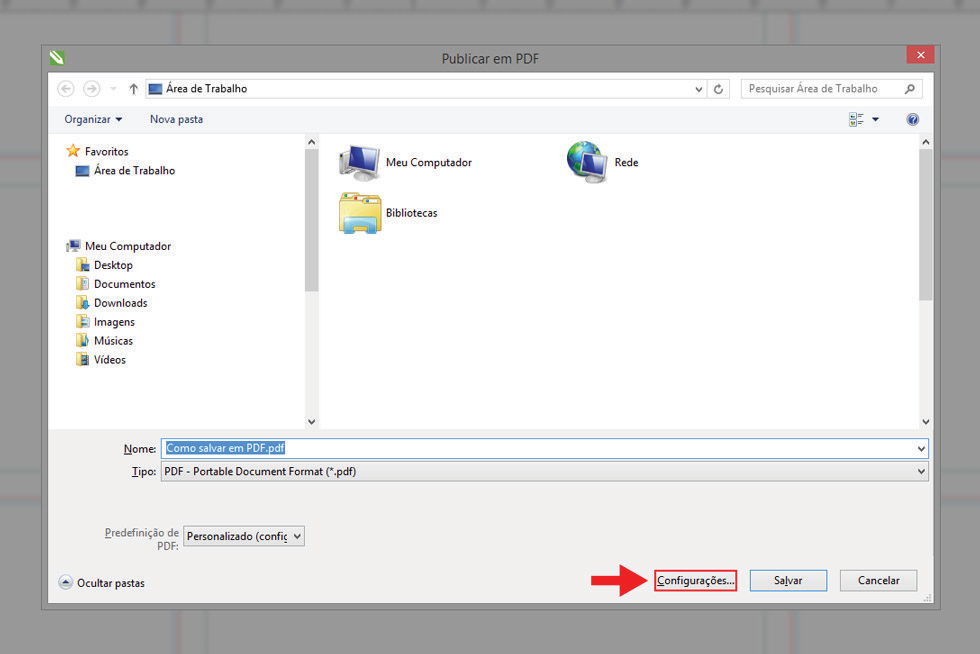
Passo 3
Na aba Geral, na opção compatibilidade, selecione a opção PDF/X-1a.
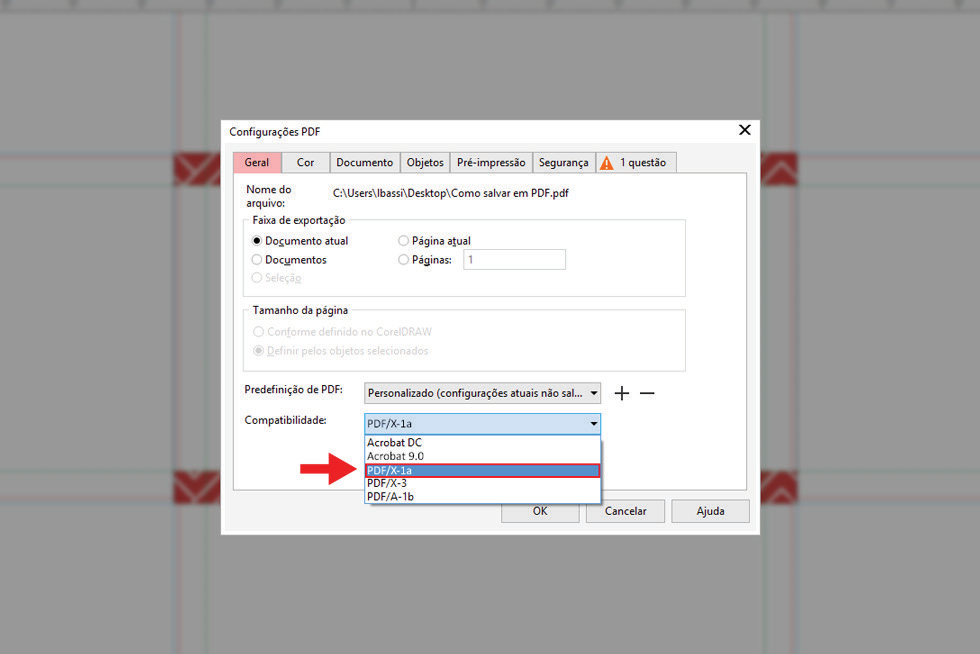
Passo 4
Em seguida, clique na aba Cor e selecione as opções: Usar configurações de cor do documento e Incorporar perfil de cores.
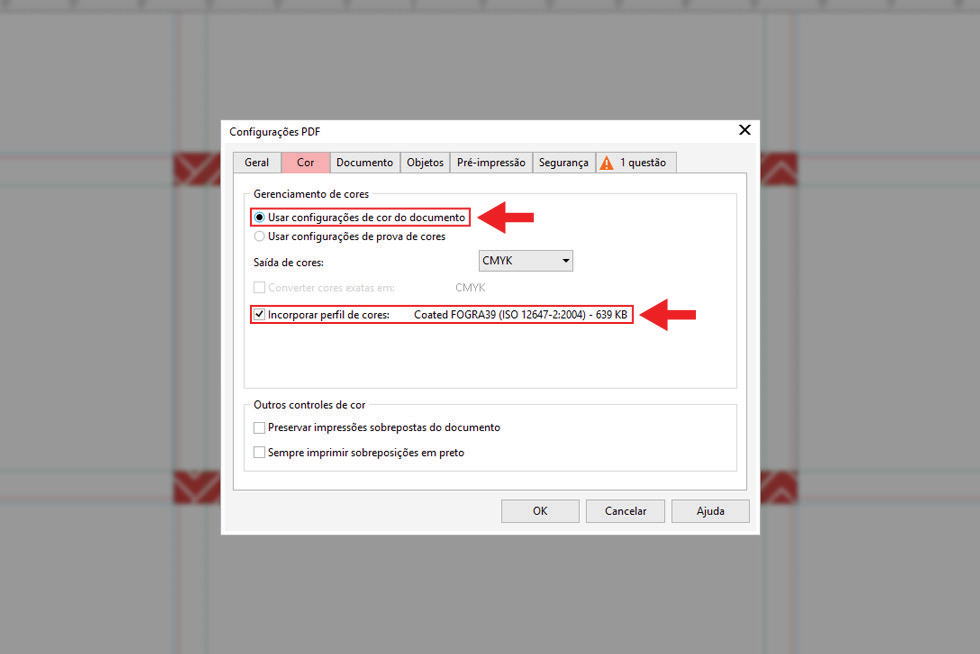
Passo 5
Agora na aba Objetos, configure o tipo de compactação do bitmap para ZIP. Na opção "reamostragem do bitmap para menor", selecione as opções Cor, Tons de cinza e Monocromático, e configure de acordo com as indicações a seguir. Por fim, selecione as opções: Compactar texto e linha artística e Exportar todo o texto como curvas.
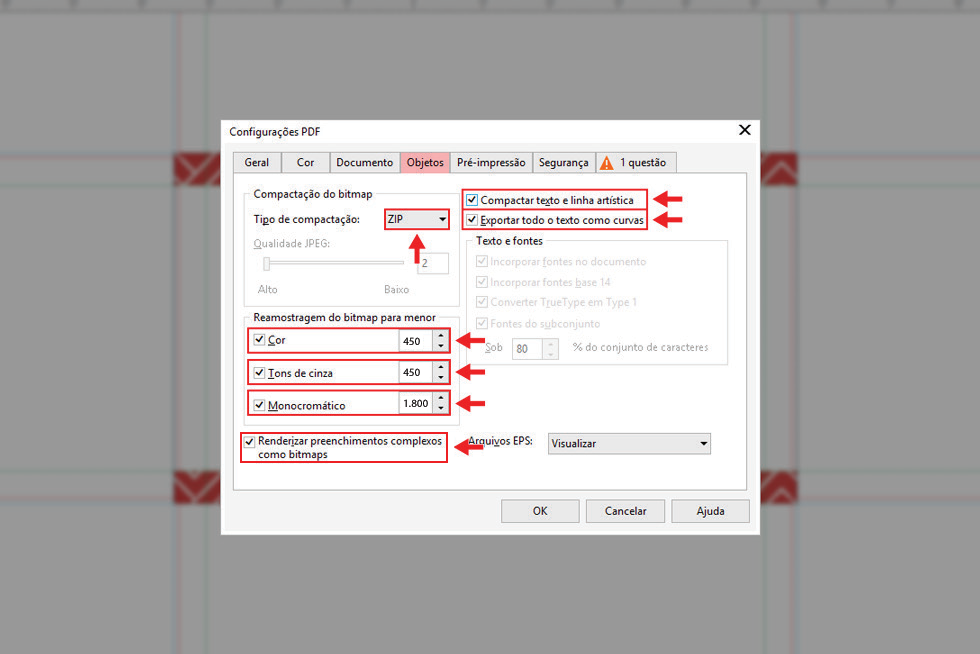
Passo 6
Agora na aba Pré-impressão, selecione as opções: Preservar informações da tela de meio-tom e Marcas de corte.
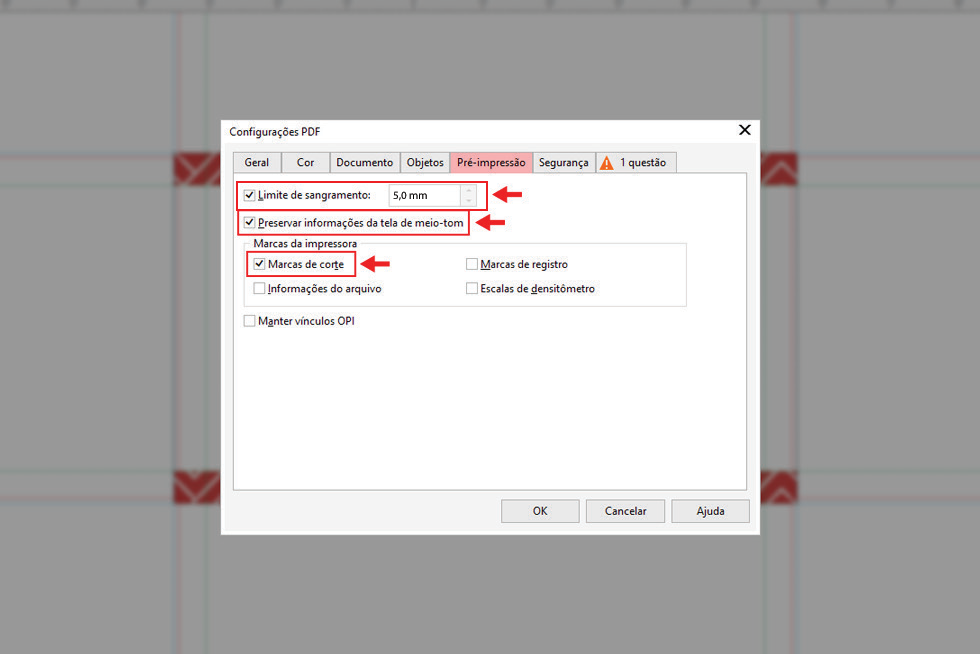
Passo 7
Este é um passo que irá agilizar bastante os seus processos. Para que você não tenha que refazer este procedimento toda vez que for salvar um novo arquivo em PDF, existe a possibilidade de salvar essas configurações e utilizá-las futuramente. Para isso, volte para a aba Geral e clique no ícone + conforme indicado na imagem abaixo.
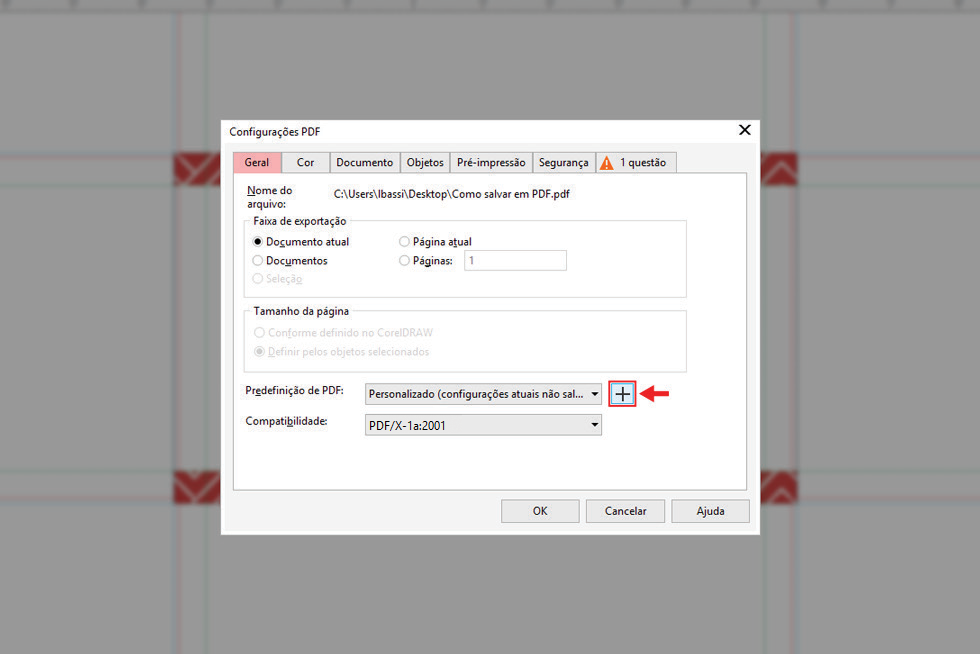
Passo 8
Nesta tela você irá definir um nome para esta configuração de PDF. Para uma rápida identificação, sugerimos que salve estas configurações com o nome de Padrão KWG e em seguida clique em OK para concluir.
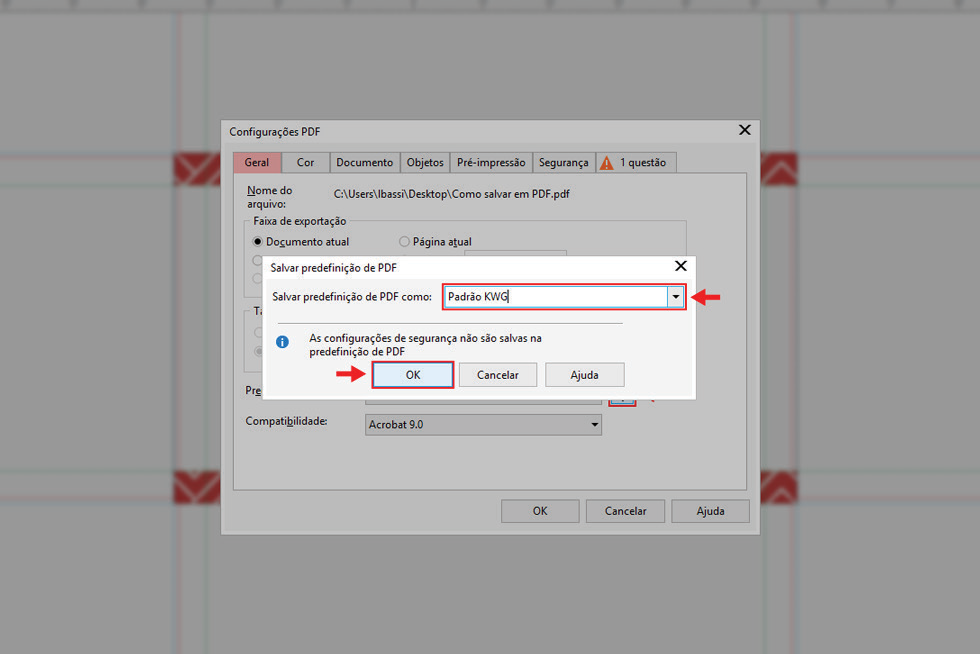
Recomendações
Ao salvar seus arquivos em PDF, é importante lembrar que isso não dispensa o processo de fechamento de arquivo. Para garantir a segurança do seu projeto, leve em consideração os seguintes pontos
Sangria
Certifique-se de adicionar sangria adequada ao seu design, permitindo espaço extra ao redor do layout para evitar cortes indesejados.
Margem de segurança
Deixe uma margem de segurança suficiente para garantir que nenhum elemento importante fique muito próximo da borda do documento, evitando possíveis cortes.
Conversão de efeitos em bitmap
Alguns efeitos, como lentes, transparências e contornos interativos, podem causar problemas de impressão. Convertê-los em bitmap pode ajudar a evitar problemas inesperados.
Paleta de cores CMYK
Trabalhe com a paleta de cores CMYK para garantir que as cores sejam reproduzidas corretamente no processo de impressão.
Cuidado com o preto composto
Utilize o preto composto (Rich Black) com cautela, pois um preto muito intenso pode causar excesso de tinta e dificultar a leitura de pequenos detalhes. Na Gráfica KWG, recomendamos a composição de (C50, M50, Y50, K100) para obter um preto equilibrado e de alta qualidade. Evite usar o preto composto em textos ou contornos simples para evitar problemas de legibilidade.
Resolução de imagens
Para materiais em papel, utilize imagens com no mínimo 450 dpi, enquanto para banners e adesivos, 200 dpi são suficientes. Isso garante uma qualidade de imagem adequada.
Espessura mínima para contornos
Ao adicionar contornos em objetos e textos, certifique-se de que a espessura mínima seja de 0,1 mm para garantir que sejam claramente visíveis após a impressão.
Considerar esses pontos ao preparar seus arquivos para impressão garantirá uma melhor qualidade e precisão no resultado final.
